안녕하세요. 스페셜 매뉴얼입니다. 지금 포스팅은 구글 크롬캐스트 미러링 사용 방법을 소개하는 글입니다. TV의 HTMI 단자에 연결하여 스마트TV처럼 유튜브 등의 컨텐츠를 볼 수 있는 구글 크롬캐스트는 미러링 기능도 지원해주는데요. 미러링이란 스마트폰 모바일 화면을 그대로 TV에서 볼 수 있게 해주는 기능을 말합니다. 그래서 모바일에 있는 사진, 동영상을 큰 TV로 곧바로 실시간으로 볼 수 있는 것은 물론 게임이나 영화 시청도 가능하여 매우 편리합니다. 그래서 저도 구글 크롬캐스트 미러링으로 TV화면에서 주식 앱이나 게임을 즐겨하고 있는데 여러분들께도 사용을 권해드리고 싶어 이번 글을 준비해보았습니다. 본문에서는 구글 크롬캐스트 미러링 사용 방법으로 연결부터 사용 팁을 모두 정리해보았으니 참고하여 이용해보시길 바랍니다.
구글 크롬캐스트 미러링 사용 방법
이미 구글 크롬캐스트를 초기 연결할 때 구글홈으로 스마트폰과 크롬캐스트를 연결하셨다면 어플 연동과정은 스킵하셔도 좋습니다. 다만 아직 크롬캐스트와 구글 홈으로 계정이 연결되어 있지 않다면 아래 과정에 따라 순서대로 진행하시길 바랍니다.
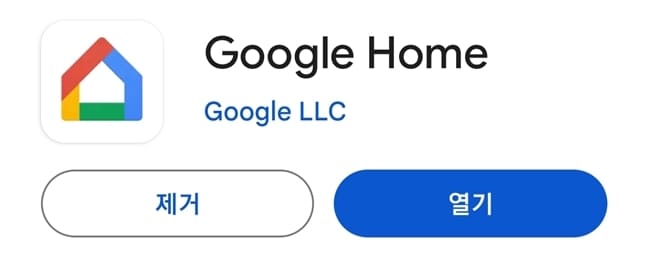
1. 스마트폰에서 Google Home 어플을 다운로드 및 실행합니다.
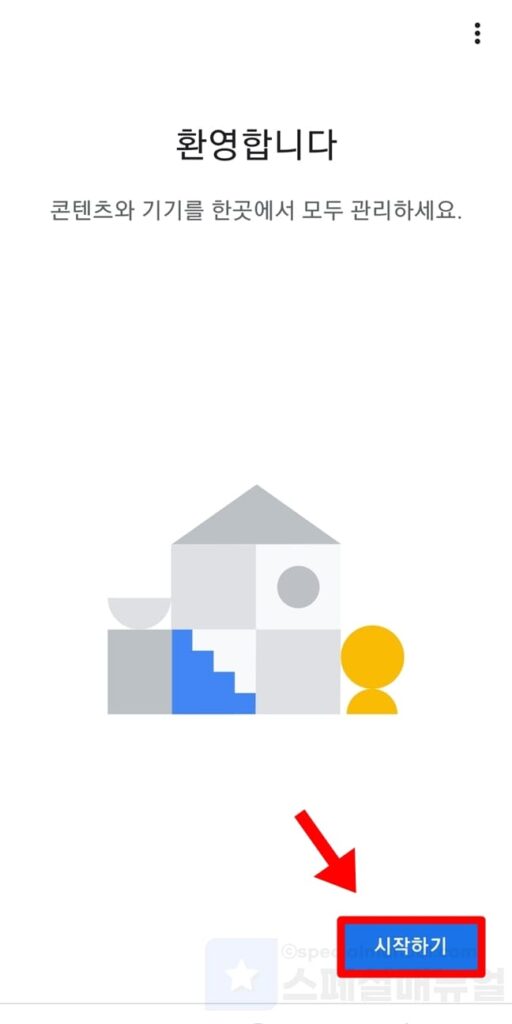
2. 시작하기 버튼을 클릭합니다.
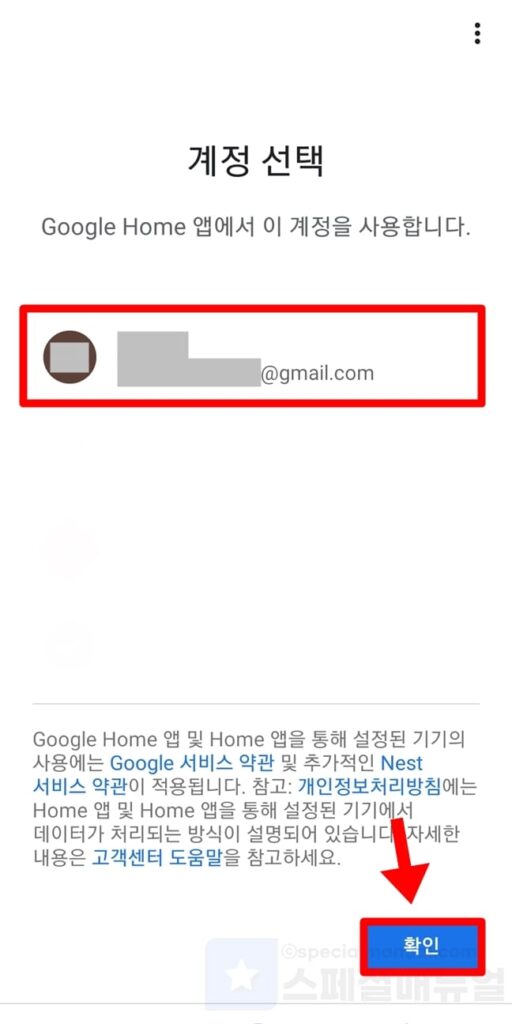
3. 연결할 구글 계정을 선택하고 확인을 누릅니다.
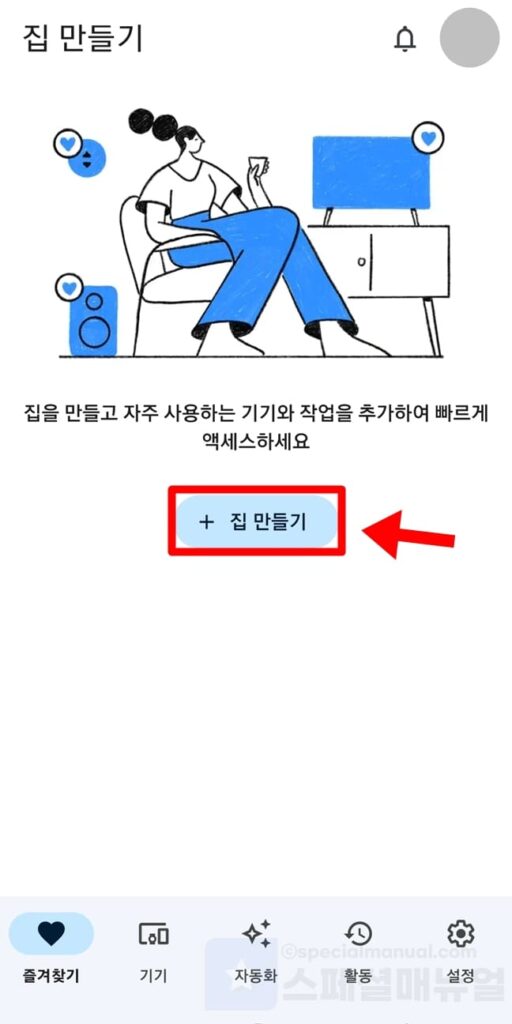
4. +집 만들기 버튼을 클릭합니다.

5. 집 이름을 설정합니다.
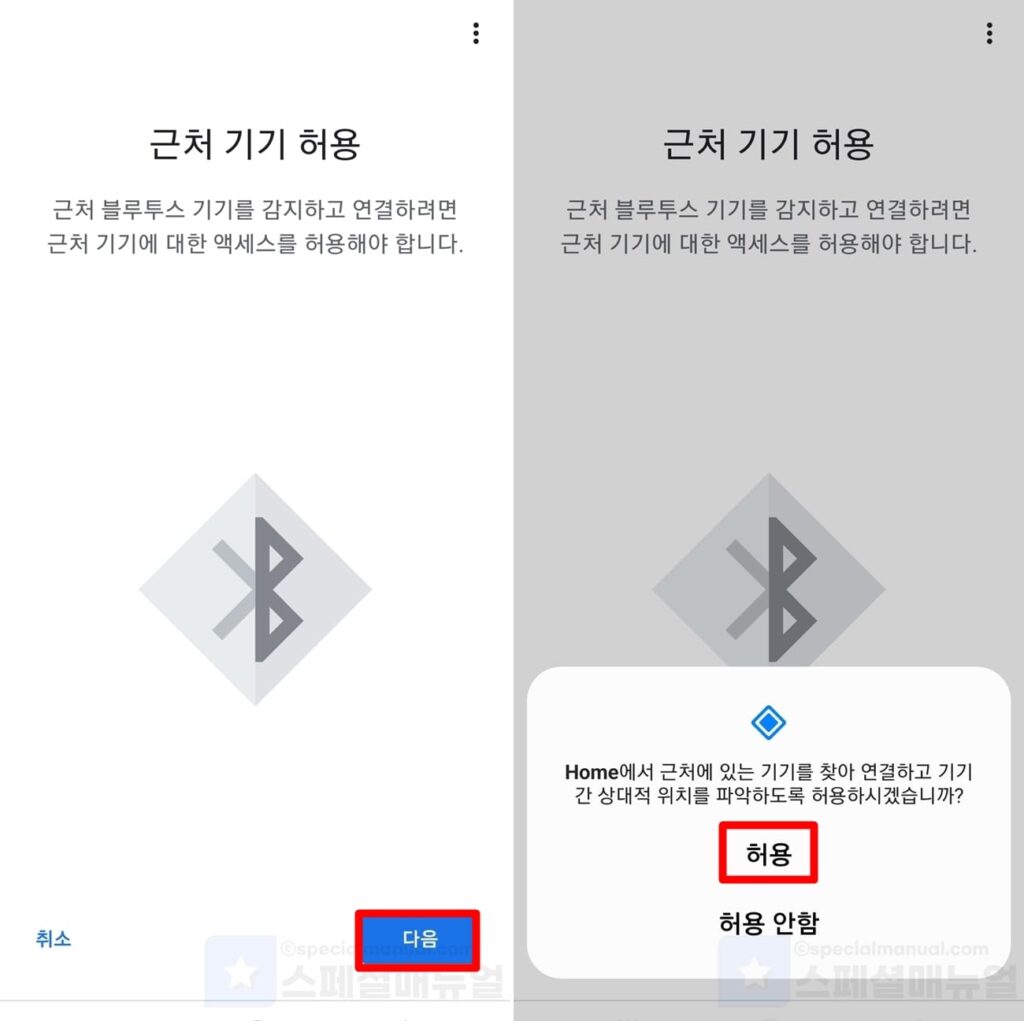
6. 근처기기허용에서 다음 및 허용을 누릅니다.
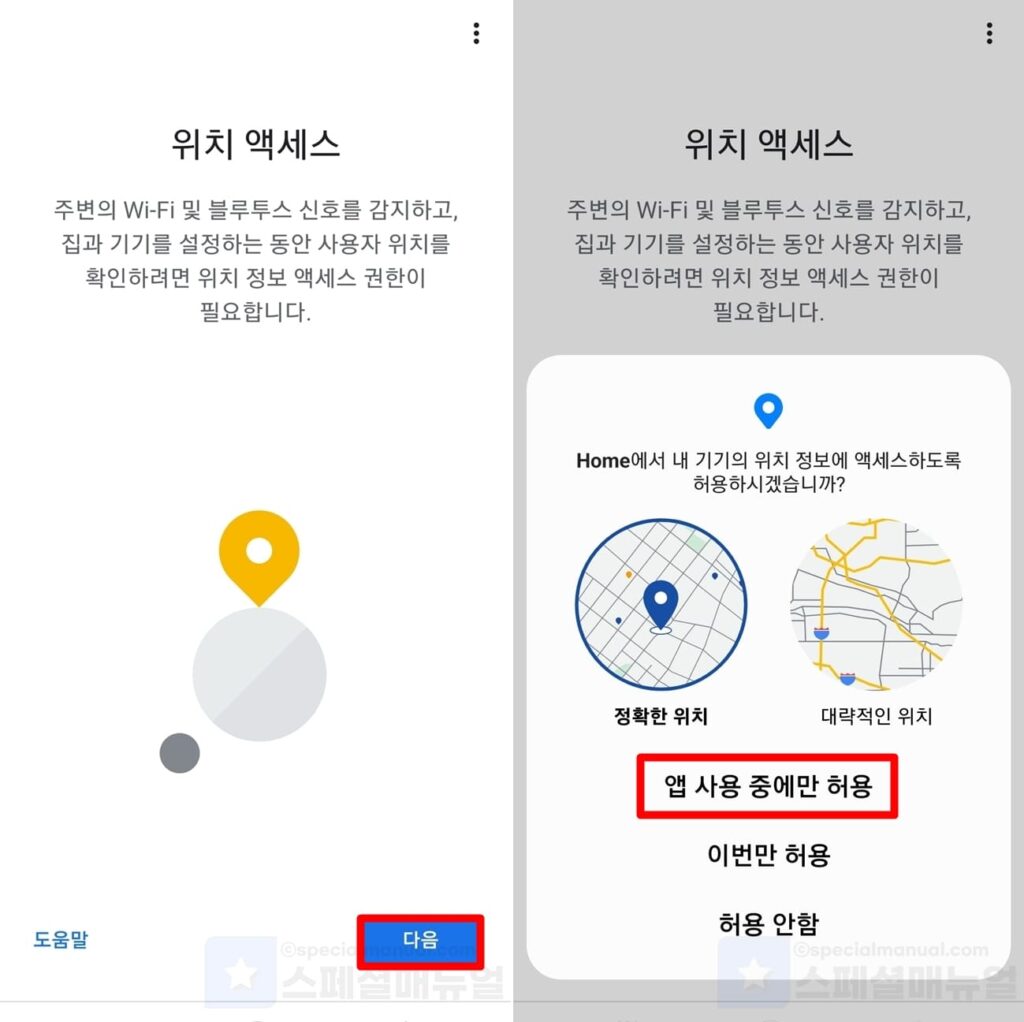
7. 위치 엑세스에서 다음 및 앱 사용 중에만 허용을 누릅니다.
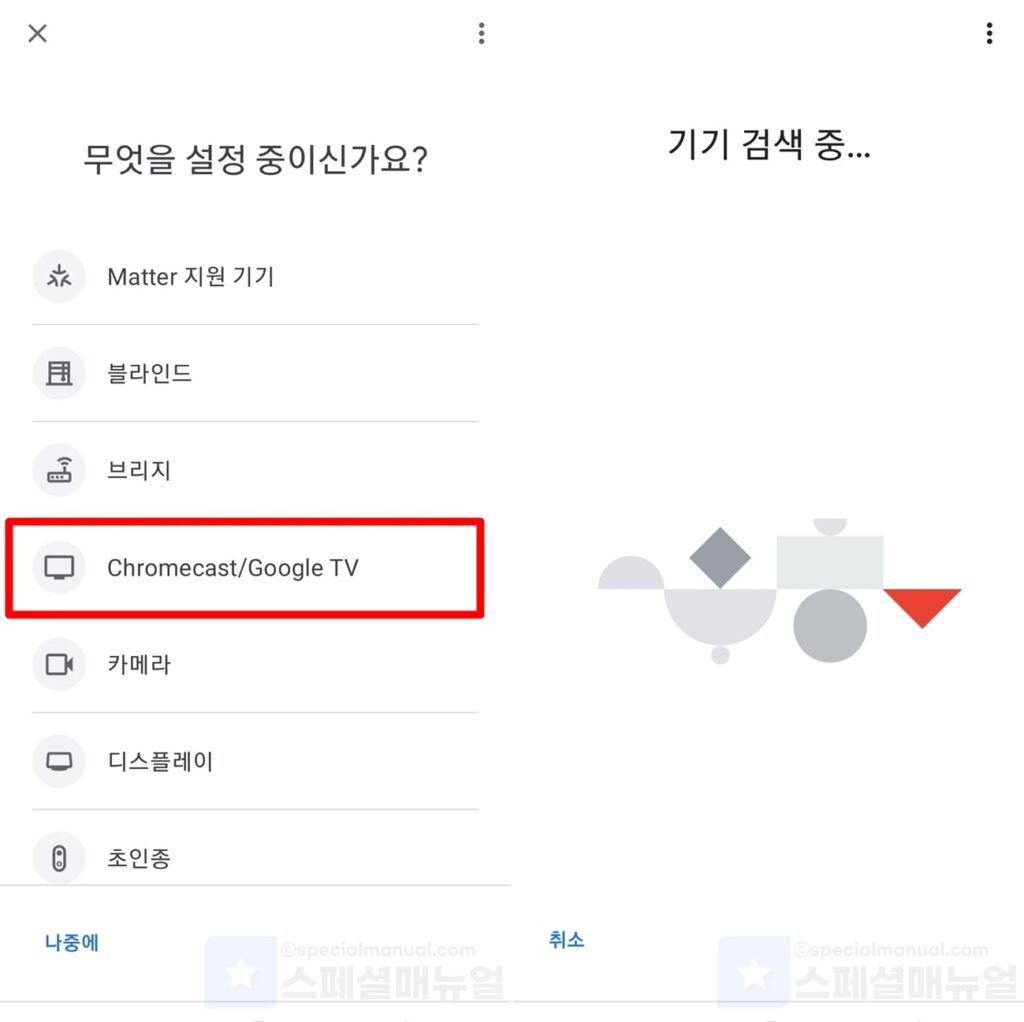
8. 연결 기기에서 Chromecast/Google TV를 선택합니다.
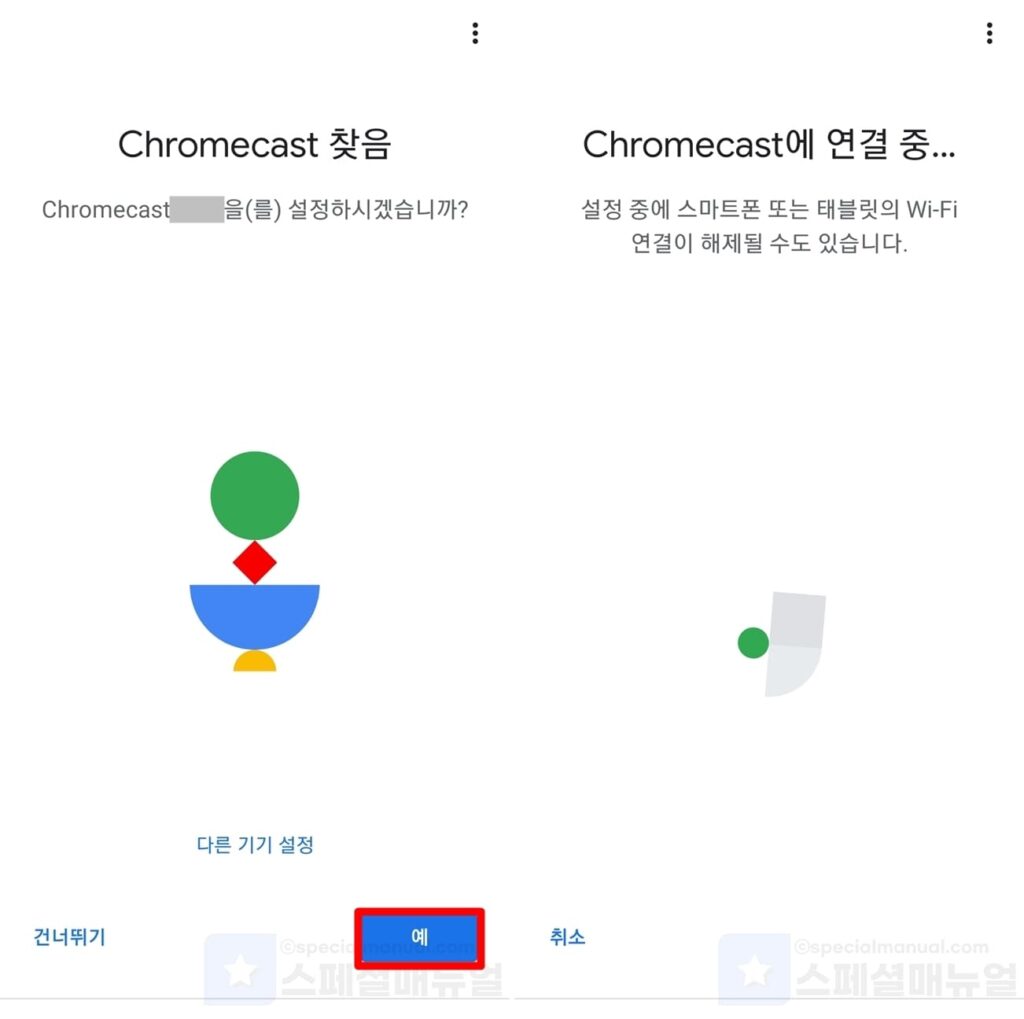
9. 검색된 Chromecast 설정에서 예를 클릭합니다.
10. 와이파이 QR코드 연결을 진행합니다.
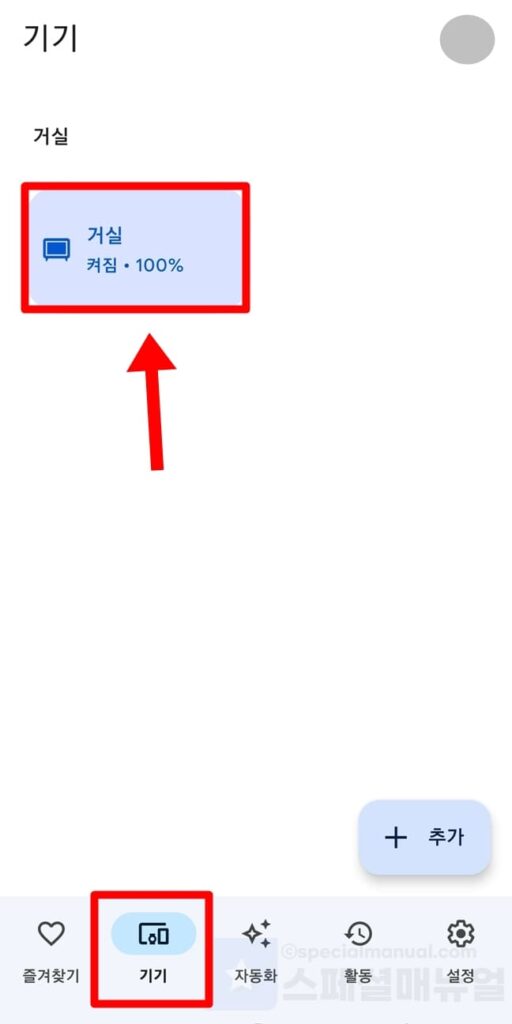
11. 구글홈 앱으로 크롬캐스트가 연동되었습니다.
12. 기기 탭에서 크롬캐스트 버튼을 길게 누릅니다.
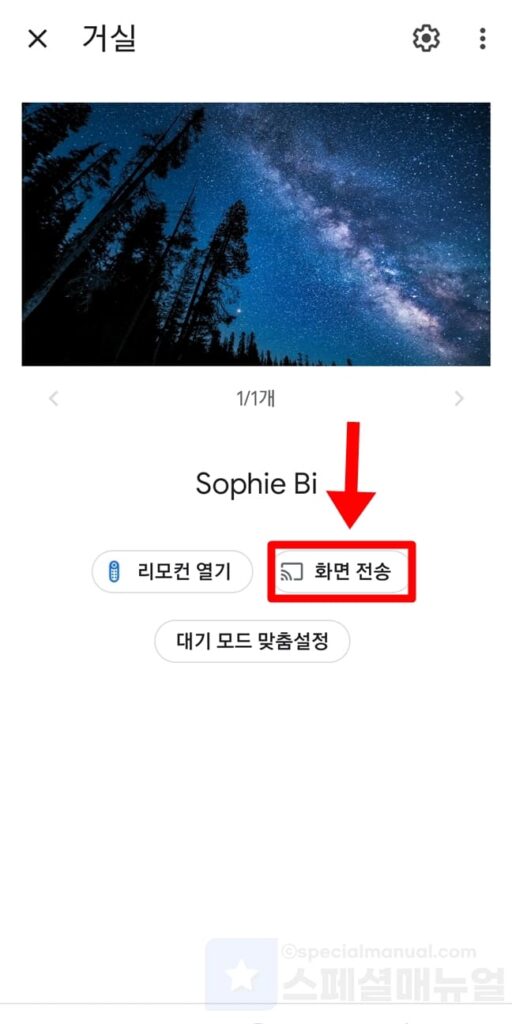
13. 화면 전송을 클릭합니다.
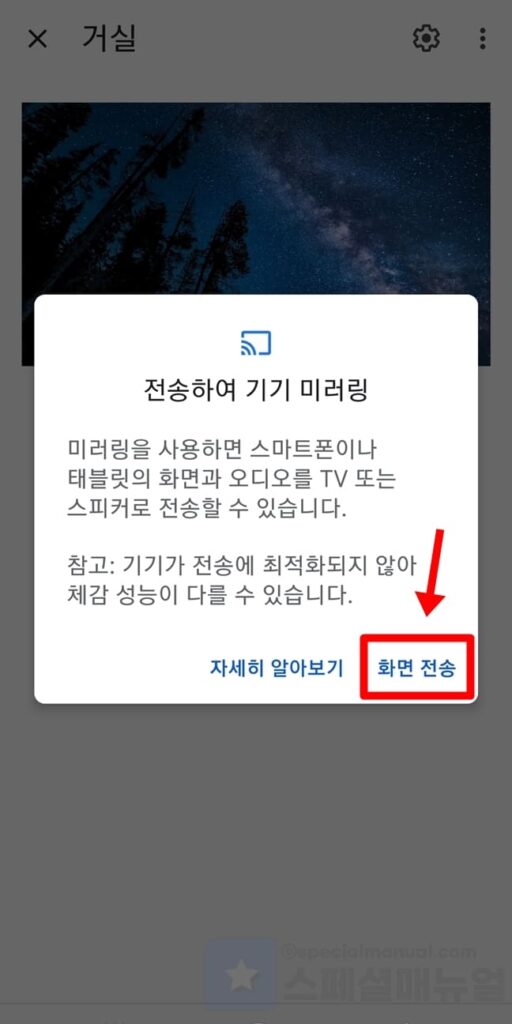
14. 미러링 안내에서 화면 전송을 누릅니다.
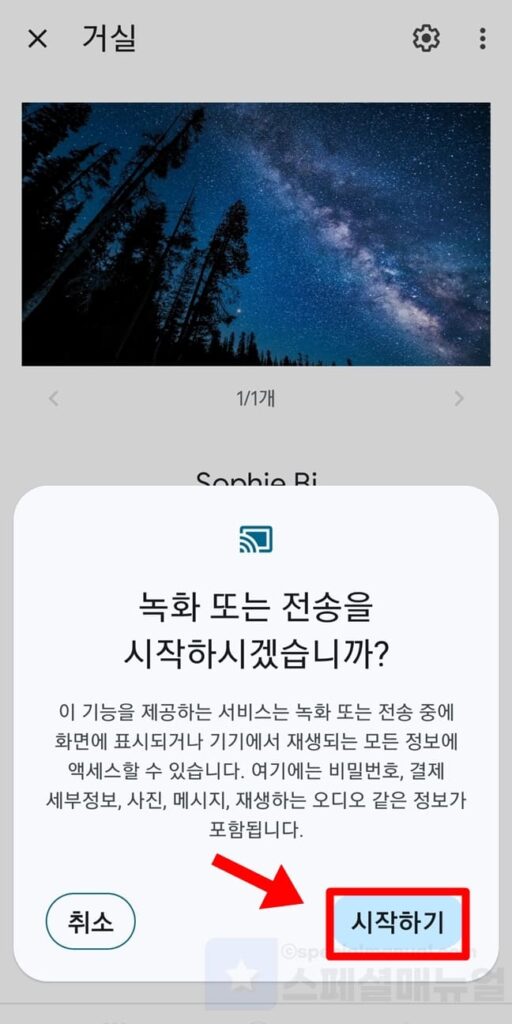
15. 녹화 또는 전송 안내에서 시작하기를 누릅니다.
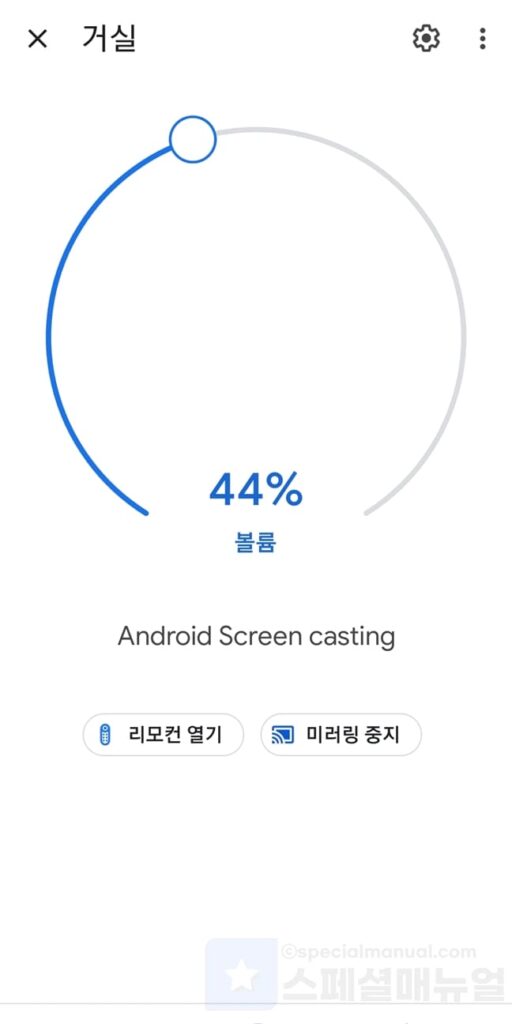
16. 구글 크롬캐스트 미러링 연결이 완료되었습니다.
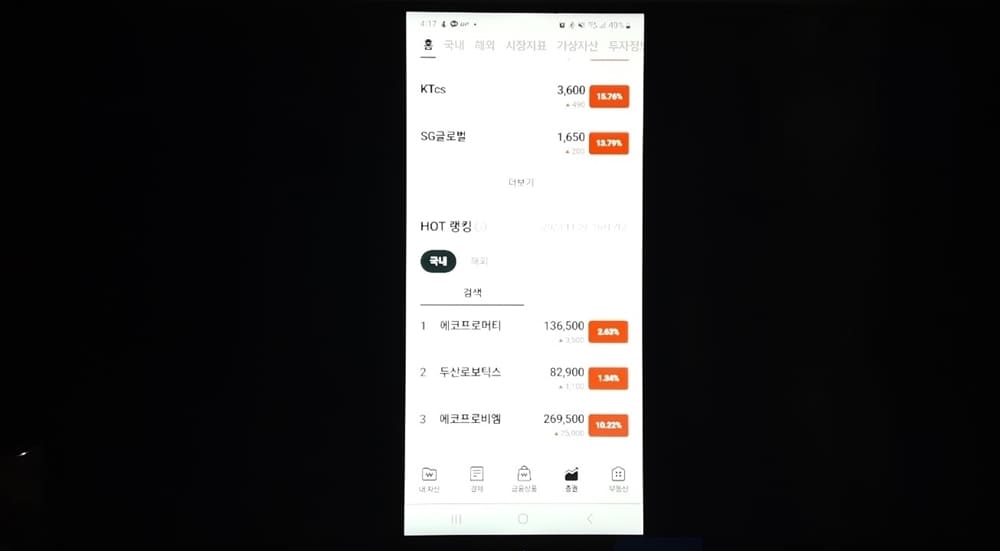
확인을 해보면 현재 스마트폰의 화면이 실시간으로 TV에 미러링되어 표시되는 것을 확인할 수 있습니다.
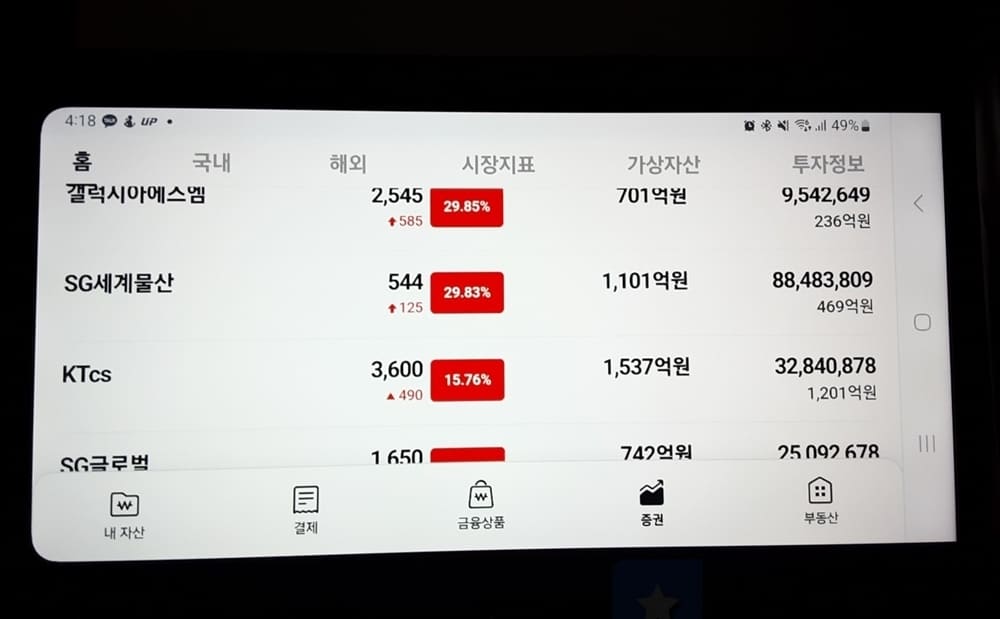
스마트폰을 옆으로 회전하면 크롬캐스트 미러링 TV화면도 가로로 볼 수 있는데요. 스마트폰의 상태표시줄을 아래로 내린 후 자동회전을 활성화하신 후 사용하시면 됩니다.
참고로 이렇게 스마트폰과 크롬캐스트가 미러링된 상태에서는 리모컨 열기를 눌러 TV화면에 보이는 코드를 입력하여 리모컨 기능을 스마트폰으로 사용할 수 있고, 볼륨등도 조절할 수 있으니 편리합니다. 여기까지 스페셜 매뉴얼에서는 구글 크롬캐스트 미러링 사용 방법을 안내드렸습니다. 많은 도움이 되셨길 바랍니다. 감사합니다.
